Nắm được cách tải skype trên máy tính sẽ giúp bạn dễ dàng gặp gỡ trao đổi công việc trực tuyến với bạn bè, đồng nghiệp.
Skype là gì?
Skype là một ứng dụng giao tiếp video, âm thanh và văn bản được tích hợp sẵn trên nhiều nền tảng, được sở hữu và phát triển bởi Microsoft . Với ưu điểm dễ dàng tải xuống và sử dụng miễn phí, Skype được xem là công cụ tuyệt vời để giữ liên lạc với bạn bè hoặc làm việc từ xa với đồng nghiệp.
Mặc dù có nhiều “đối thủ” cạnh tranh xuất hiện như FaceTime của Apple hay Duo của Google nhưng Skype vẫn là ứng dụng trò chuyện video được ưa chuộng nhất đối với nhiều cá nhân và doanh nghiệp.

Cách cài đặt và thiết lập cuộc họp Zoom trên máy tính
Hướng dẫn cách tải Minecraft và chơi miễn phí
Cách tính thuế thu nhập cá nhân dành cho đối tượng cư trú tại Việt Nam
Cách tải Skype về máy tính Window 10
Bước 1: Truy cập https://www.skype.com/en/get-skype/ trong trình duyệt web của bạn và chọn Get Skype for Windows.
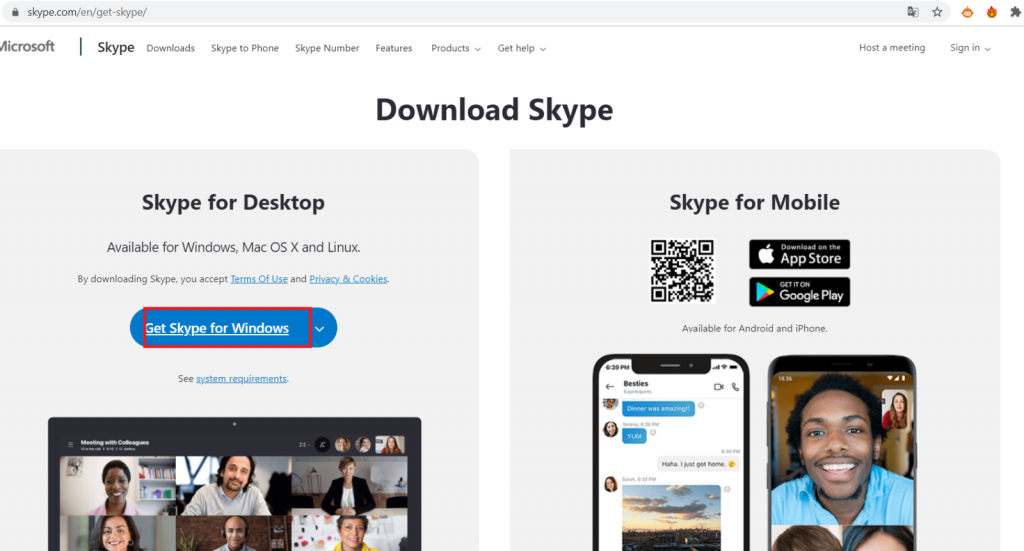
Bước 2: Khi quá trình tải xuống hoàn tất, bạn nhấn đúp trái vào file SkypeSetup.exe để bắt đầu quá trình cài đặt.

Bước 3: Khi giao diện Setup Skype xuất hiện, bạn nhấn Install để bắt đầu quá trình cài đặt.
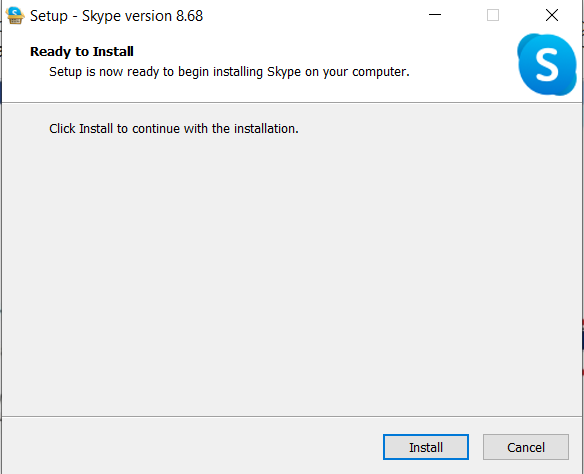
Bước 4: Khi xuất hiện giao diện như hình dưới là quá trình cài đặt đang diễn ra.
Bước 5: Sau đó, bạn nhấn vào Let’s go, rồi chọn mục Sign in with Microsoft để đăng nhập Skype.

Bước 6: Lúc này, bạn có thể đăng nhập Skype bằng một trong những lựa chọn: Email, số điện thoại hoặc tài khoản Skype. Sau khi nhập xong, nhấn Next, rồi nhập mật khẩu vào và nhấn Sign In.
Tải và sử dụng Skype trên điện thoại
Bước 1: Thao tác để tải và sử dụng Skype cho điện thoại cũng khá đơn giản. Đầu tiên, bạn vào Google Play hoặc App Store, ở phần tìm kiếm, bạn gõ Skype, sau đó nhấn Cài Đặt để tải ứng dụng về điện thoại của mình.
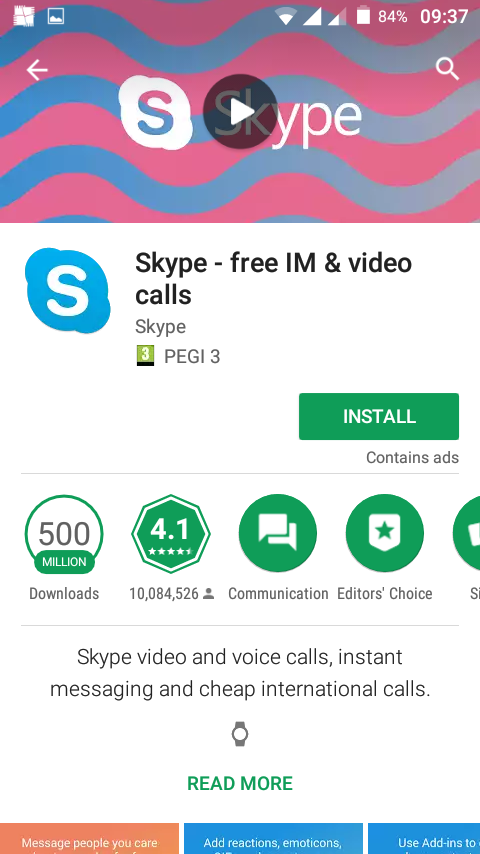
Bước 2: Mở ứng dụng Skype trên thiết bị di động của bạn
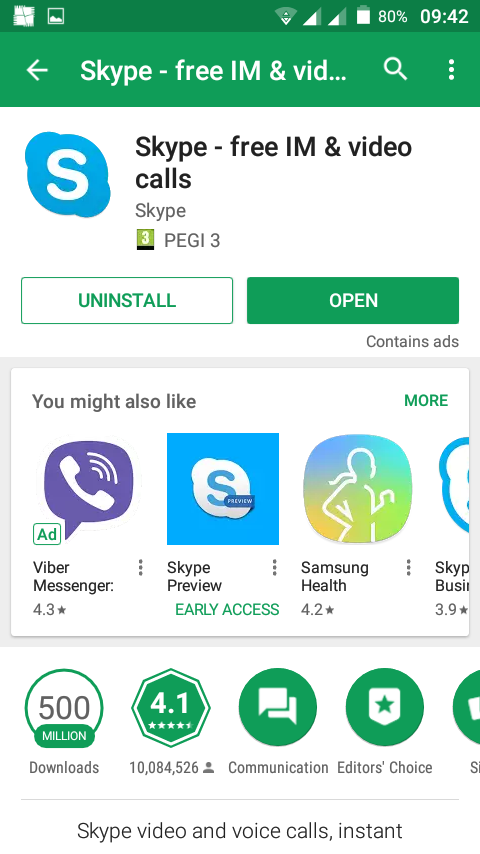
Bước 3: Đăng nhập vào ứng dụng Skype
Để bắt đầu thực hiện cuộc gọi cho gia đình và bạn bè, bạn cần đăng nhập vào tài khoản Skype của mình. Nhấp vào ‘Đăng nhập tại đây”, sau đó nhập tên và mật khẩu của bạn.
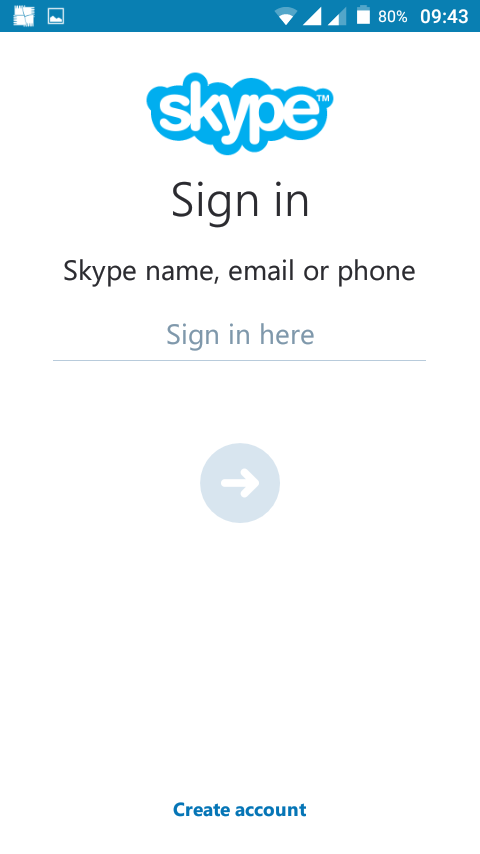
Nếu bạn chưa có tài khoản Skype, hãy nhấp vào “Tạo tài khoản”. Để tạo tài khoản Skype, bạn sẽ cần một địa chỉ email hợp lệ để đăng ký tài khoản mới của mình.
Bước 4: Bắt đầu sử dụng ứng dụng Skype
Khi đăng nhập vào tài khoản Skype, bạn sẽ thấy một thông báo bật lên hỏi bạn có muốn cho phép ứng dụng thực hiện và quản lý các cuộc gọi điện thoại hay không. Đối với bước này, hãy nhấp vào ‘Cho phép’. Điều này sẽ cho phép bạn sử dụng Skype để gọi điện qua Skype.
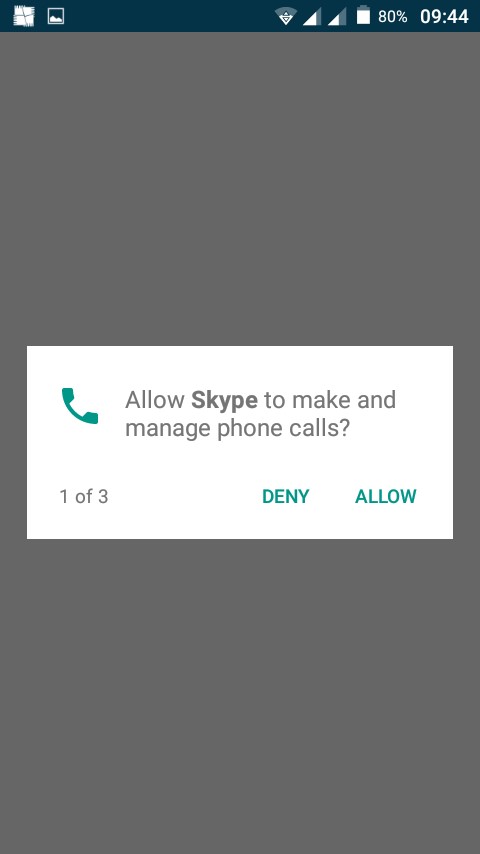
Bây giờ bạn sẽ thấy màn hình chính của Skype xuất hiện và bạn có thể thực hiện cuộc gọi vieo hoặc nhắn tin miễn phí trên Skype.

Trên đây là hướng dẫn chi tiết các bước tải và cài đặt Slype trên máy tính và điện thoại. Chúc các bạn thành công!



